win11如何把打开方式从wps换成Office win11把WPS默认打开为office的方法
更新时间:2024-01-07 13:23:00作者:huige
office和wps都是很常用的办公软件,然而在使用的时候,默认打开方式是wps,但是很多人更喜欢用office,所以就想要把打开方式从wps换成office,但是很多win11系统并不知道如何操作,针对这个问题,本文给大家介绍一下win11把WPS默认打开为office的方法。
方法如下:
1、首先,点击电脑左下角的符号,在里面找到WPS。
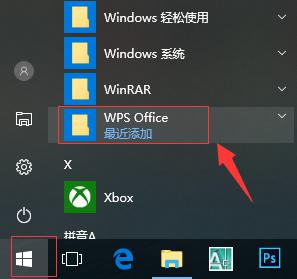
2、然后找到“配置工具”。
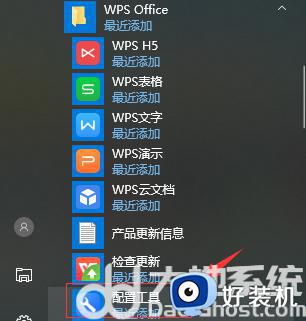
3、在弹出的页面中,找到左下角的“高级”。
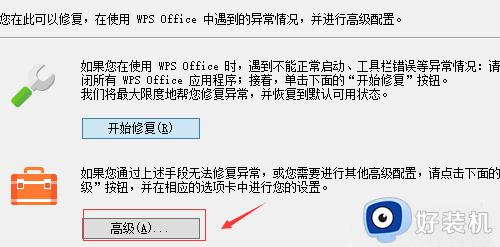
4、先点击“兼容设置”,就会弹出如图的页面。

5、将WPS OFFICE兼容第三方系统和软件前面的勾去掉。
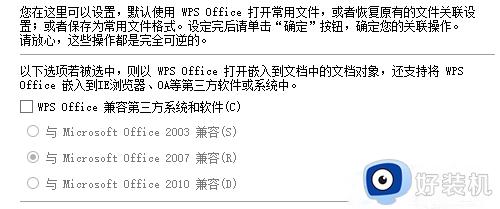
6、然后根据需要在如图的框中进行打勾。
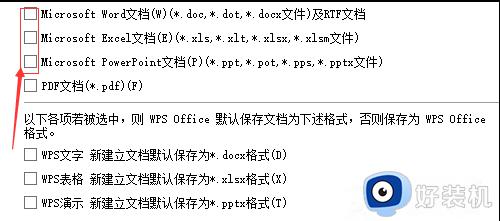
7、比如在excel那打勾,然后看自己的文档里面。发现所有excel的打开方式都变成了OFFICE。
关于win11把打开方式从wps换成Office的详细内容就给大家介绍到这里了,有需要的用户们可以参考上面的方法步骤来进行操作。
win11如何把打开方式从wps换成Office win11把WPS默认打开为office的方法相关教程
- win11怎么把浏览器设置为默认浏览器 windows11设置默认浏览器的方法
- win11怎么把edge浏览器设置为打开html文件默认应用程序
- win11视频默认打开方式修改如何操作 win11更改默认打开方式的方法
- win11运行office特别卡如何解决 win11电脑一打开office就卡怎么办
- win11如何更改默认打开方式 win11怎么修改默认打开方式
- win11浏览器edge如何换成ie win11把默认浏览器edge改成ie的方法
- win11把任务栏移到左边的方法 win11任务栏怎么设置为靠左
- win11打开方式怎么更改 win11如何修改文件默认打开方式
- win11怎么把搜狗输入法设置成默认 win11如何设置搜狗输入法为默认
- win11默认打开方式怎么设置 win11怎么修改默认打开方式
- win11家庭版右键怎么直接打开所有选项的方法 win11家庭版右键如何显示所有选项
- win11家庭版右键没有bitlocker怎么办 win11家庭版找不到bitlocker如何处理
- win11家庭版任务栏怎么透明 win11家庭版任务栏设置成透明的步骤
- win11家庭版无法访问u盘怎么回事 win11家庭版u盘拒绝访问怎么解决
- win11自动输入密码登录设置方法 win11怎样设置开机自动输入密登陆
- win11界面乱跳怎么办 win11界面跳屏如何处理
win11教程推荐
- 1 win11安装ie浏览器的方法 win11如何安装IE浏览器
- 2 win11截图怎么操作 win11截图的几种方法
- 3 win11桌面字体颜色怎么改 win11如何更换字体颜色
- 4 电脑怎么取消更新win11系统 电脑如何取消更新系统win11
- 5 win10鼠标光标不见了怎么找回 win10鼠标光标不见了的解决方法
- 6 win11找不到用户组怎么办 win11电脑里找不到用户和组处理方法
- 7 更新win11系统后进不了桌面怎么办 win11更新后进不去系统处理方法
- 8 win11桌面刷新不流畅解决方法 win11桌面刷新很卡怎么办
- 9 win11更改为管理员账户的步骤 win11怎么切换为管理员
- 10 win11桌面卡顿掉帧怎么办 win11桌面卡住不动解决方法
